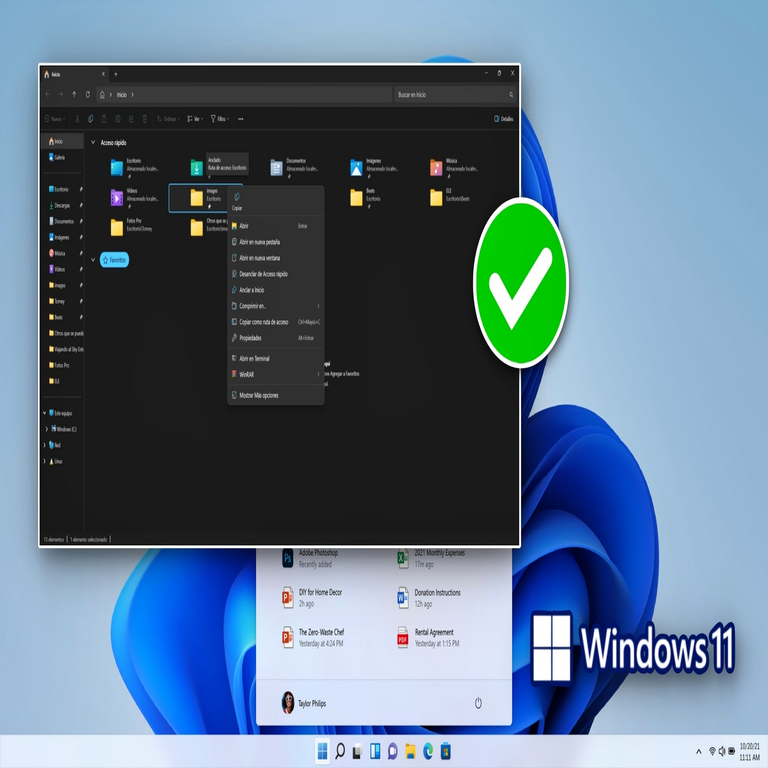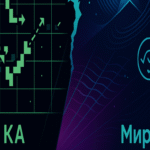Ajustes para Optimizar el Explorador de Archivos en Windows 11
Introducción
Windows 11, la última versión del sistema operativo de Microsoft, ha traído consigo una serie de cambios significativos en su interfaz y funcionalidad. Uno de los elementos más utilizados por los usuarios es el Explorador de Archivos, que permite gestionar y acceder a archivos y carpetas. Sin embargo, a pesar de sus mejoras, muchos usuarios encuentran áreas donde pueden optimizar su uso. Este artículo explora ajustes específicos que pueden mejorar la experiencia del usuario en el Explorador de Archivos.
Ajustes Recomendados
A continuación se detallan una serie de configuraciones que han demostrado ser efectivas para optimizar el rendimiento y la usabilidad del Explorador de Archivos en Windows 11:
- Activar el Modo Oscuro: Cambiar al modo oscuro no solo mejora la estética visual, sino que también puede reducir la fatiga visual durante el uso prolongado. Para activarlo, dirígete a Configuración > Personalización > Colores y selecciona “Oscuro”.
- Modificar las Opciones de Vista: Personalizar cómo se muestran los archivos puede hacer que sea más fácil encontrar lo que buscas. Utiliza las opciones de vista (detalles, iconos grandes, etc.) disponibles en la barra superior.
- Habilitar Vista Previa: La opción para mostrar una vista previa del contenido del archivo puede ser útil para identificar archivos sin abrirlos. Esto se activa desde “Ver” > “Panel de detalles”.
- Desactivar Sugerencias: Windows 11 incluye sugerencias automáticas para acceder a ciertos archivos o aplicaciones. Si esto resulta molesto o innecesario, puedes desactivarlo desde Configuración > Sistema > Notificaciones.
- Ajustar Accesos Rápidos: Organiza tus accesos rápidos para tener un acceso más eficiente a las carpetas más utilizadas. Puedes arrastrar y soltar elementos en esta sección según tus preferencias.
- Cambiar Opciones Avanzadas: Desde las opciones del explorador puedes ajustar configuraciones avanzadas como mostrar archivos ocultos o proteger con contraseña ciertas carpetas.
Implicaciones Operativas
La personalización del Explorador de Archivos no solo mejora la experiencia del usuario sino que también puede impactar en la productividad general al reducir el tiempo necesario para buscar y acceder a archivos importantes. Es fundamental destacar que algunos cambios pueden requerir permisos administrativos o afectar configuraciones predeterminadas por lo cual es recomendable proceder con precaución.
Ciberseguridad y Riesgos Potenciales
A pesar de los beneficios mencionados, es importante considerar algunos aspectos relacionados con la ciberseguridad al realizar estos ajustes. Por ejemplo:
- Manejo Inadecuado de Archivos Ocultos: Al habilitar la visualización de archivos ocultos, existe un riesgo potencial si un usuario accede accidentalmente a archivos críticos o maliciosos.
- Sensibilidad a Sugerencias Automáticas: Las sugerencias pueden exponer información sensible si no se manejan adecuadamente. Desactivar estas funciones puede ayudar a mitigar este riesgo.
Conclusión
Ajustar las configuraciones del Explorador de Archivos en Windows 11 puede resultar en una experiencia más fluida y eficiente para los usuarios. Sin embargo, es esencial equilibrar estas personalizaciones con consideraciones sobre ciberseguridad y manejo responsable de información sensible. Para más información visita la Fuente original.